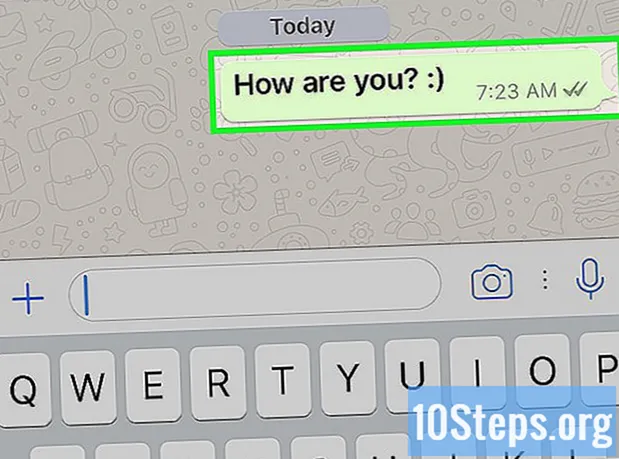İçerik
Web afişi, aşina olduğumuz bir şeydir. Genellikle bir web sitesinin üst kısmında bir şirketin logosunu ve adını gösteren bir grafiktir veya ticari bir web sitesinde göründüğünde bir reklam veya her ikisinin bir kısmı olabilir. Bir afiş bilgilendirici, çekici ve davetkar olmalıdır, çünkü sıradan ziyaretçinin sitenizde kalmasını istersiniz. Size nasıl afiş yapılacağına dair bazı yollar gösterelim.
adımlar
Yöntem 1/6: Photoshop
Yeni bir belge oluşturun. Afişin boyutunu ayarlayın: boyut standartları vardır. Amacınız için, 468 x 60 piksel ile doldurulmuş bir banner'a odaklanacağız.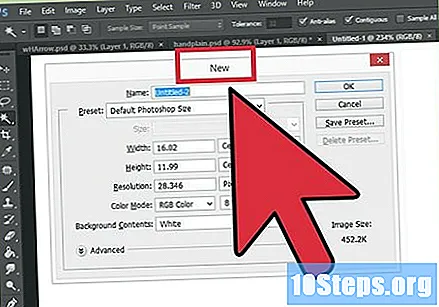
- Not: Bu standart boyuttur, ancak zorunlu değildir. İhtiyaç ve gereksinimler farklı bir boyut gerektiriyorsa, bırakın size yol göstersin.
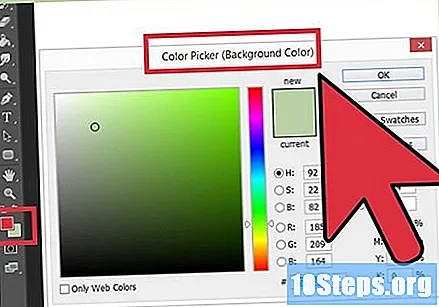
Arka plan rengini ayarlayın. Arka plan katmanını web sitesi tasarımınızı tamamlayan bir renkle doldurun.- Renk Seçimini açmak ve dolgu renginizi seçmek için ana renge tıklayın.
- Boya Kovası aracıyla, afişin arka plan katmanını istediğiniz renkle doldurun.
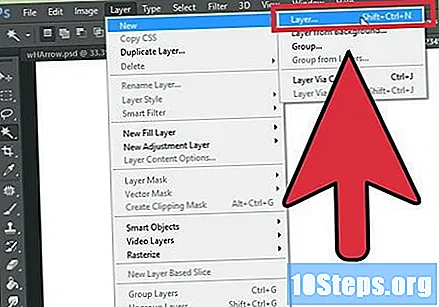
Yeni bir katman oluşturun. Logo ve metne görünürlük kazandırmak için bu katmanı daha zıt bir renkle dolduracağız. Banner boyutuyla orantılı olmasını ve merkezileştirilmesini istiyoruz.- Bu yeni katmanda, orijinal afişten biraz daha küçük bir seçim oluşturun ve bunu istediğiniz renkle doldurun.
- Doldurulmuş alanı ortalayın. CTRL + A (PC'de) veya Command + A (Mac'te) tuşlarına basarak tüm katmanı seçin.
- Menüden Katmanlar, Katmanı Seçime hizala> Dikey Olarak Ortala'yı seçin. Bu adımı tekrarlayın, ancak Yatay Ortala'yı seçin. Bu, katmanı hem dikey hem de yatay olarak ortalayacaktır.
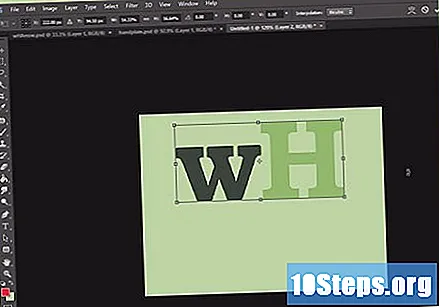
Logonuzu ekleyin. Dosyanızı logonuzla açın, kopyalayıp oluşturduğunuz banner dosyasına yapıştırın ve yeni bir katman olarak görünecektir. Gerekirse görüntü boyutunu sıfırlayın. CTRL + T (bir PC'de) veya Command + T (bir MAC'de) tuşlarına basın ve boyutu gerektiği gibi değiştirmek için kontrolleri kullanın. Görüntüyü orantılı olarak yeniden boyutlandırmak için kontrolleri hareket ettirirken Shift tuşuna basın.
Şirketinizin adını veya web sitenizin adresini ekleyin. Metin aracını seçin, tercih ettiğiniz yazı tipini seçin ve yazın. Doğru boyutta değilse, önceki adımda açıklandığı gibi gerekli ayarlamaları yapın.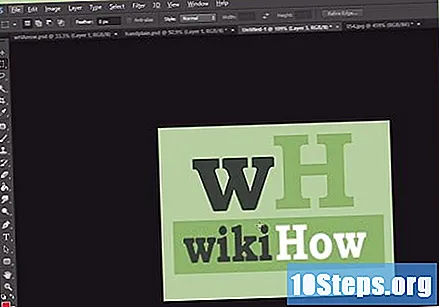
Ekstra öğeler ekleyin. Bazen bir logo ve isim yeterli değildir. Diğer zamanlarda, birkaç çizgi ve süs eklemek, afişin görünümüne katkıda bulunacaktır. Yeni bir katman oluşturun. Diğer katmanları rahatsız etmeden gerekli ayarlamaları yapmak için yeni bir katman oluşturun.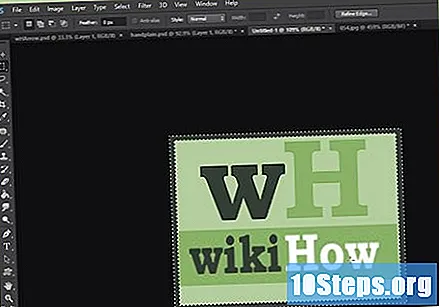
Temiz tutun. Logoyu, başlığı ve diğer tüm ekstra öğeleri mükemmel bir şekilde ayarlayın ve afişinizi kaydedin.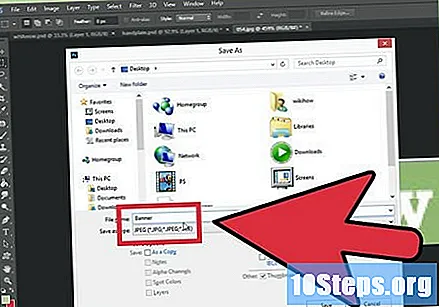
Yöntem 2/6: Microsoft Paint
Yeni bir belge oluşturun.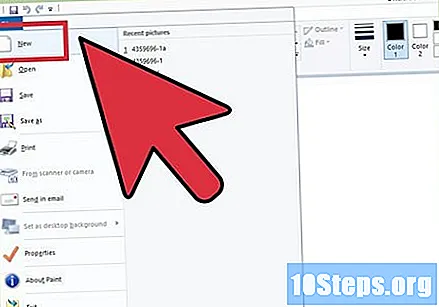
Belgeyi afiş boyutunda yapın. İstediğiniz boyutta olabilir veya standart banner boyutlarını görmek için bu bağlantıya erişin.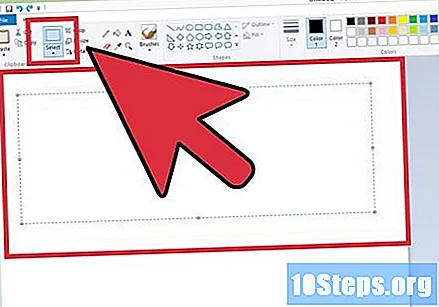
Renkli bir arka plan istiyorsanız, afişi istediğiniz renkle doldurmak için boya kovasını kullanın. Sitenizin geri kalanıyla eşleşen bir şey yapın.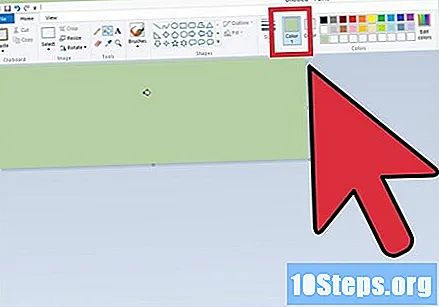
Fotoğraf, resim ve metin ekleyin. tıkla Kolye ve sonra Kolye '.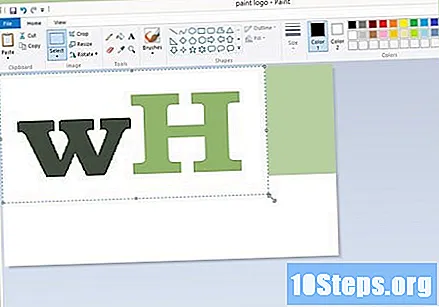
- Beğendiğiniz bir resmi bulun ve ardından düğmeyi tıklayın Açık.
Resminizi gerektiği gibi yeniden boyutlandırın. tıkla Yeniden Boyutlandırma ve sonra seç Piksel. Yüksekliği, banner'ınız için doğru yükseklik olacak şekilde ayarlayın.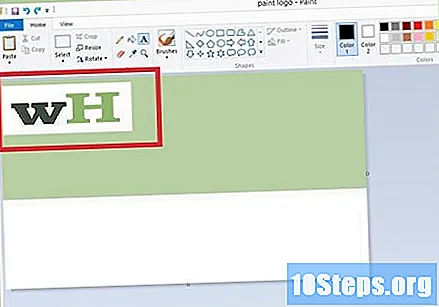
- Görüntüyü istediğiniz yere yerleştirin.
- İstediğiniz kadar resim ekleyin (sığdıkları sürece!).
Metninizi ekleyin. Aracı kullanma Metin (harfli düğme ), istediğiniz herhangi bir metni ekleyin.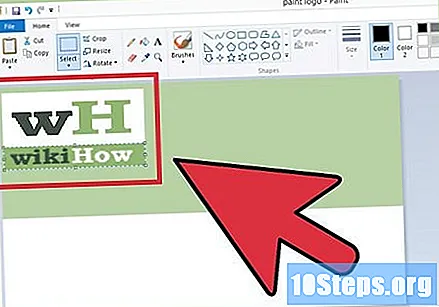
Afişini kesin. Seçim aracını kullanın ve başlığı seçin. Seçimin afiş için istediğiniz boyut olduğundan emin olun ve Kesmek.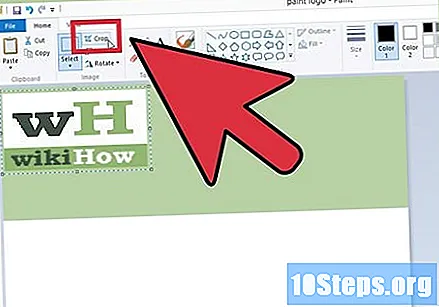
Hazır olduğunuzda kurtarın!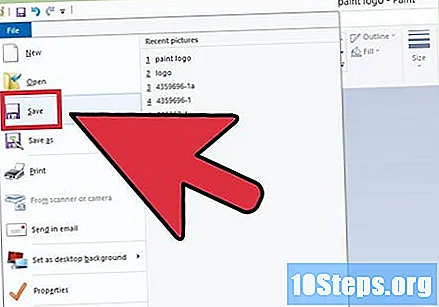
Yöntem 3/6: Microsoft PowerPoint
Yeni bir boş PowerPoint belgesi oluşturun.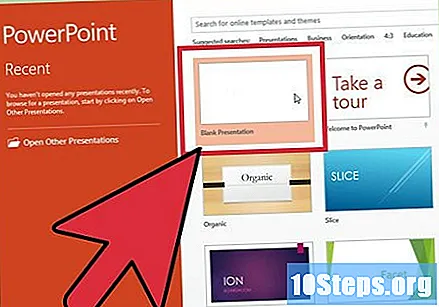
- Görünümü% 100 olarak ayarlayın.
Arka planı çizin. Standart banner boyutlarından birini kullanın veya tercih ettiğiniz boyutu yapın.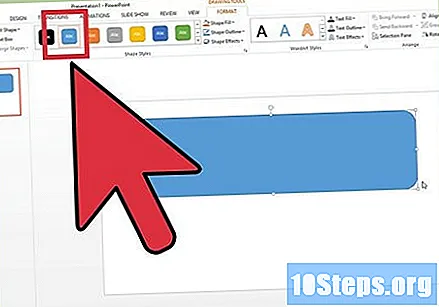
- Menüye tıklayın Şekiller ve temel bir dikdörtgen seçin.
- İstediğiniz boyutu çizin ve uygun gördüğünüz şekilde doldurun. Düz bir renk kullanabilir veya dolgu efektleri seçebilir ya da önceden tanımlanmış stilleri seçebilirsiniz.
Bir fotoğraf veya logo ekleyin. Afişinize fotoğraflar, logolar veya başka herhangi bir görsel ekleyebilirsiniz. Küçük resmi örnek olarak kullanalım. Ekle sekmesinde "düğmesini tıklayıngörüntü ve eklemek istediğiniz görüntü türünü seçin. Resmi ekleyin, yeniden boyutlandırın ve banner'ınıza yerleştirin.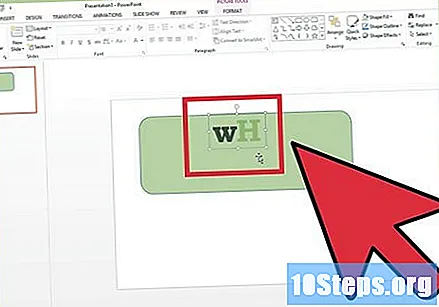
Metin veya başka öğeler ekleyin. Şirket adınızı, sloganınızı veya afişinize eklemek istediğiniz diğer bilgileri girin.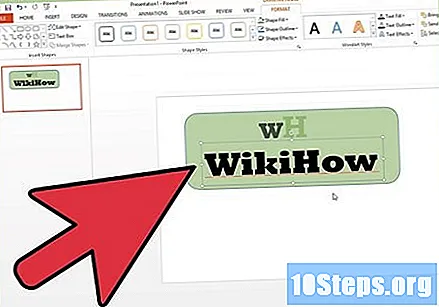
Başlığı seçin. Kanatta Ana Sayfa içeri gir seçmek ve Seç Hepsini seç veya CTRL + A (PC'de) veya Command + A (Mac'te) tuşlarına basın. Önemli: afişin tam olarak istediğiniz gibi olduğundan ve bundan başka bir şey olmadığından emin olun!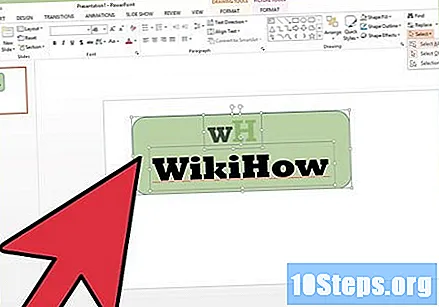
- Banner'ınızın metin olmayan herhangi bir öğesini sağ tıklayın ve beliren menüden seçeneği seçin 'Görüntü Olarak Kaydet ...
Afişinizi kaydedin. Açın ve istediğiniz şey olup olmadığına bakın ve istediğiniz gibi kullanın!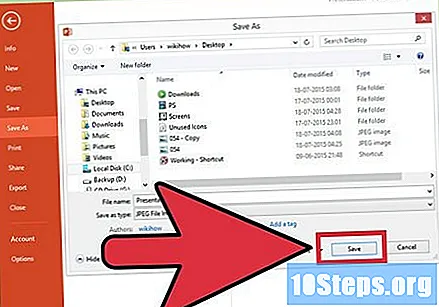
Yöntem 4/6: Çevrimiçi Banner Oluşturucuları Kullanma
Bu sitelerden herhangi birini ziyaret edin: BannersABC.com, Addesigner.com, mybannermaker.com vb. (Daha fazlası için Google). Çevrimiçi birkaç afiş oluşturucu var. Her birinin özelliklerini karşılaştırmak için birkaç dakikanızı ayırın ve ihtiyaçlarınıza en uygun olanı seçin.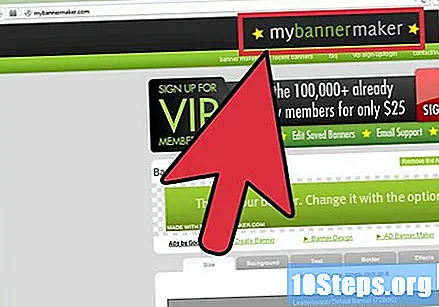
Metninizi ve resimlerinizi ekleyin. Afişinizi oluşturmak için ekrandaki talimatları izleyin. Genellikle bu sitelerin kullanabileceğiniz kendi resimleri vardır veya kendi resimlerinizi içe aktarabilir ve banner'ınıza ekleyebilirsiniz.
Banner'ınızı oluşturun. İşiniz bittiğinde, genellikle başlık resminizi bilgisayarınızdaki bir klasöre istediğiniz formatta dışa aktarabileceğiniz bir dışa aktarma seçeneğiniz olacaktır (jpeg iyidir). Talimatları izleyin, afişinizi kaydedin, indirin ve kullanın.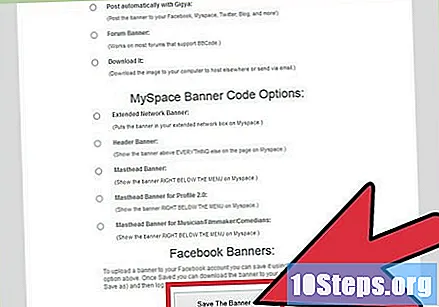
Yöntem 5/6: Başlığınıza uygun bir avatar oluşturma
Bu isteğe bağlıdır. Ancak, herhangi bir forumda kullanacaksanız, afişiniz için bir avatar isteyebilirsiniz.
Kırp seçeneğini kullanın. Çoğu grafik uygulamasında mevcuttur. Afişinizin küçük bir bölümünü kesin.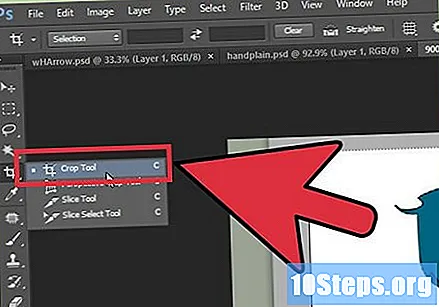
- Ek olarak, banner'ınızın normal sürümünden öğeler içeren daha küçük bir sürüm de yapabilirsiniz. Yalnızca logonuz veya görüntünüz veya yalnızca şirketinizin adı olabilir. Önemli olan okunabilir olmasıdır.
Avatarınız küçük olmalı. 48 piksele 48 piksel varsayılandır.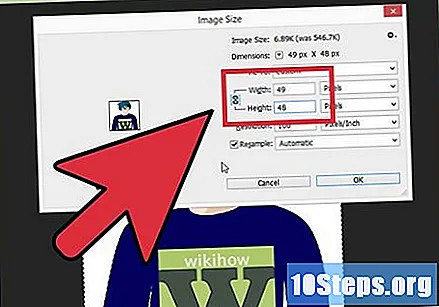
Avatarınızı kaydedin!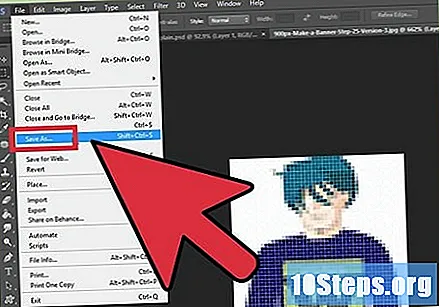
Yöntem 6/6: Afişinizi forum aboneliklerine, web sitelerine vb. Ekleme.
Hesap oluştur. Photobucket, Flickr, Tumblr veya benzeri bir resim paylaşım sitesi kullanın.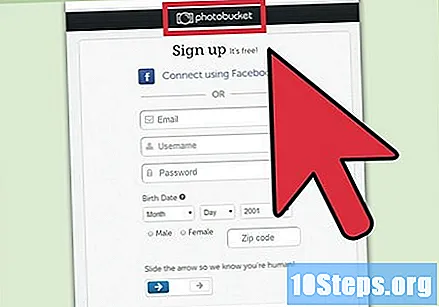
- Hesabınızı bitirdiğinizde afişinizi, avatarınızı ve diğer görsellerinizi web sitesine yükleyebileceksiniz.
Kodu kopyalayın. HTML kodunu kopyalayabilmek ve afişinizi bir foruma, web sitesine veya başka bir şeye aboneliğinize ekleyebilmek için paylaşım özelliklerini kullanın.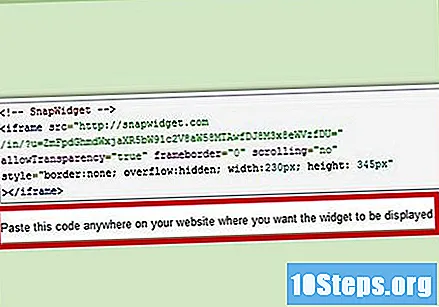
İpuçları
- Örnek afişler görmek için forumlara ve diğer sitelere bakın!
- Bilgisayarınızda çeşitli yazı tiplerinin yüklü olması.
- Pratik yapmak mükemmel yapan şeydir.
Uyarılar
- Bir afiş oluşturmak zaman ve sabır gerektirir!
- Fotoğrafınızı Photobucket'a yüklediğinizde, banner'ınızı oluşturmak için PowerPoint kullandıysanız, resmi Photobucket'ın kabul etmediği EMF formatında kaydetmiş olabilirsiniz. Dönüştürmek için, görüntünüzü (9. adım) JPEG veya GIF olarak kaydettiğinizden emin olun. Böylece Photobucket'a gönderebilirsiniz.
- Görüntünüzün kalitesini korumak için, 24 bit bit eşlem olarak kaydedin ve Jpeg ve Gif'de bir kopya oluşturun, çünkü sonraki biçimler görüntünün bir bölümünü bulanıklaştırma eğilimindedir.